นี่คือการตั้งค่า 10 อย่างที่ควรทำเมื่อได้ iPhone 14 ใหม่มาอยู่ในมือ รวมถึงเมื่ออัพเดต iOS 16 ใหม่
การตั้งค่า 10 อย่างนี้มีทั้งส่วนที่เป็นของ iPhone 14 รุ่น Pro และมีส่วนที่ของ iOS 16 ที่สามารถใช้บน iPhone ทุกรุ่นได้ ดังนั้นต่อให้คุณยังไม่ได้ iPhone 14 มาครอบครอง แต่ก็สามารถตั้งค่าบางตัวตามได้เช่นกัน
การตั้งค่าสำหรับ iPhone 14 รุ่น Pro
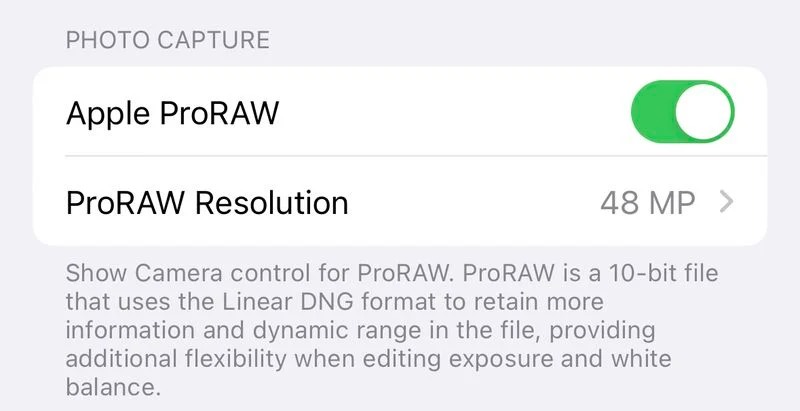
ถ่ายภาพไฟล์ ProRAW ความละเอียด 48MP
iPhone 14 รุ่น Pro ได้อัพเกรดระบบกล้องหลังใหม่ สามารถถ่ายรูปความละเอียดสูงถึง 48MP แต่เฉพาะในโหมด ProRAW เท่านั้น ซึ่งคุณสามารถตั้งค่าได้ที่ Camera > Format > Apple ProRAW เมื่อเปิดแอพกล้องขึ้นมาจะมีปุ่มซึ่งมีคำว่า ‘RAW’ ปรากฏอยู่ตรงมุมขวาด้านบน เพื่อให้เปิดหรือปิด ProRAW ได้ง่าย ๆ
ภาพถ่ายแบบ ProRAW เก็บรายละเอียดของภาพถ่ายได้มากกว่าจึงทำไปตกแต่งแก้ไขภายหลังได้ยืดหยุ่นมากกว่า ซึ่งขนาดของไฟล์ภาพนี้จะค่อนข้างใหญ่ ประมาณ 75MB หรือมากกว่า แน่นอนว่าจะกินพื้นที่ iPhone ของคุณค่อนข้างเยอะ
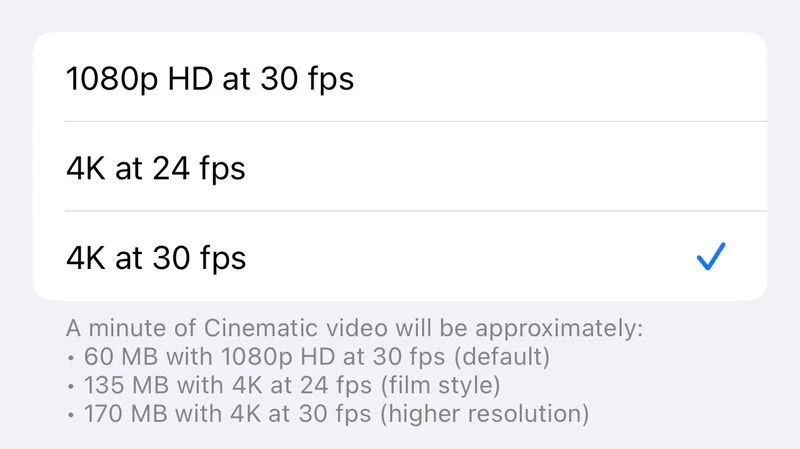
โหมด 4K Cinematic
iPhone 14 ทุกรุ่นสามารถใช้งานโหมดถ่ายวิดีโอแบบภาพยนตร์ขนาด 4K หรือโหมด 4K Cinematic ได้ คุณสามารถตั้งค่าได้ตามนี้ Camera > Record Cinematic แล้วจากนั้นก็เลือกระดับเฟรมเรต (frame rate) ได้ตามต้องการคือ 4K แบบ 24 เฟรมต่อวินาที หรือ 4K แบบ 30 เฟรมต่อวินาที
นอกจากนี้โหมด Cinematic ใน iPhone 13 ยังมีฟีเจอร์ Depth effect ที่มาพร้อมกับระบบโฟกัสอัตโนมัติที่เปลี่ยนเอง หรือที่เราเรียกกว่าว่า Cinema Style
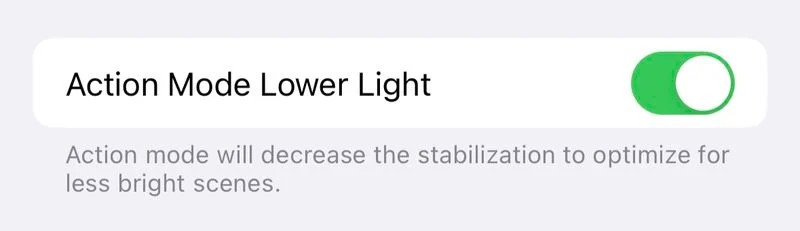
Action Mode สำหรับสภาวะแสงน้อย
iPhone 14 ทั้ง 4 รุ่นนี้มีฟีเจอร์ใหม่ชื่อว่าโหมด Action ที่จะปรับให้วิดีโอดูสมูทนิ่มนวลแม้ว่าตอนถ่ายจะเจอกับแรงสั่น สะเทือน หรือการเคลื่อนที่แบบหนักหน่วง ซึ่ง Apple บอกว่าฟีเจอร์นี้สามารถใช้บันทึกวิดีโอได้แม้ว่าคุณจะอยู่บนรถออฟโรดบุกตะลุย วิ่งด้วยความเร็วสูง หรือทำกิจกรรมที่มีการเคลื่อนไหวรุนแรง
ปุ่มเปิดโหมด Action จะอยู่ตรงมุมซ้ายบนของกล้องวิดีโอ โดยคุณสามารถเปิดการตั้งค่าได้ที่แอพ Settings > Camera > Record Video > Action Mode Lower Light
iPhone 14: Startup & Shutdown Chimes! pic.twitter.com/ThOaLgO045
— Martin Nobel (@MartinNobel_) September 17, 2022
เสียงเปิด/ปิดเครื่อง
อีกหนึ่งฟีเจอร์ใหม่ของ iPhone 14 ทุกรุ่นก็คือการเล่นเสียงเมื่อเปิดหรือปิดเครื่อง วิธีการเปิดการตั้งค่านี้ทำได้โดย เข้าไปที่แอพ Settings > Accessibility > Audio/Visual > Power On & Off Sounds
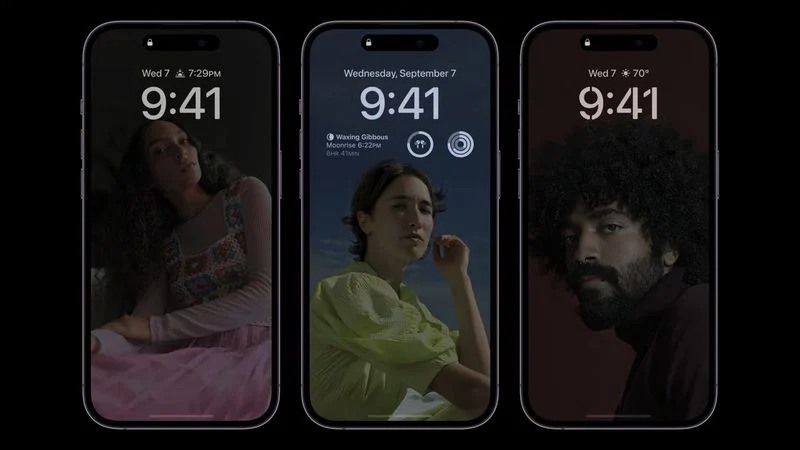
ปิด Always-on Display
iPhone 14 Pro ถูกตั้งค่าให้เปิดฟีเจอร์ Always-on Display เป็นค่าตั้งต้นเรียบร้อย แต่หากว่าคุณอยากปิดฟีเจอร์นี้ ก็ทำได้โดยการเข้าไปยัง Settings > Display & Brightness > Always On
Always-on Display คือฟีเจอร์ที่จะแสดงข้อมูลสำคัญเอาไว้บนหน้าจอ iPhone เสมอ เช่น เวลา วันที่ และ Widget บางตัว รวมไปถึงการแจ้งเตือนบางอย่าง โดยจะปรับความสว่างหน้าจอส่วนที่เหลือลง แล้วเมื่อคุณหยิบ iPhone ขึ้นมา หรือกดปุ่มต่าง ๆ บนหน้าจอ หน้าจอก็จะสว่างกลับมาเป็นปกติอีกครั้ง
การตั้งค่าใหม่ ๆ ใน iOS 16
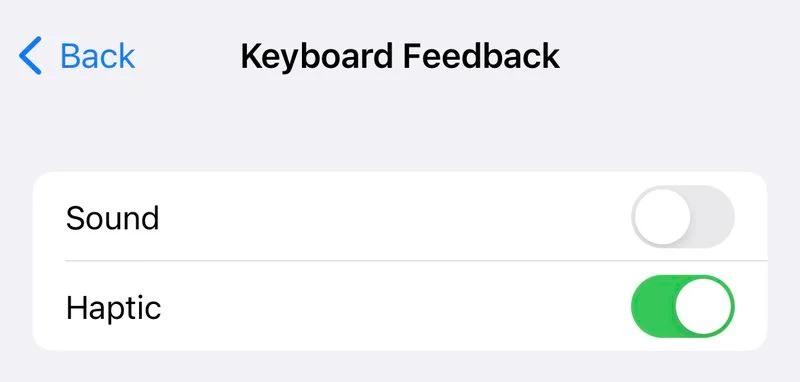
เปิด Haptic Feedback สำหรับคีย์บอร์ด
iOS 16 เพิ่มตัวเลือกใหม่สำหรับการใช้งานคีย์บอร์ด ให้มีแรงสั่นเบา ๆ ตอบสนองเมื่อคุณกดคีย์บอร์ดทุกครั้ง เพื่อเป็นการยืนยันว่าคุณได้กดตัวอักษรบนคีย์บอร์ดนั้นไปแล้วจริง ๆ
คุณตั้งค่าได้ตามนี้ เข้าไปที่ Settings > Sounds & Haptics > Keyboard Feedback > Haptic
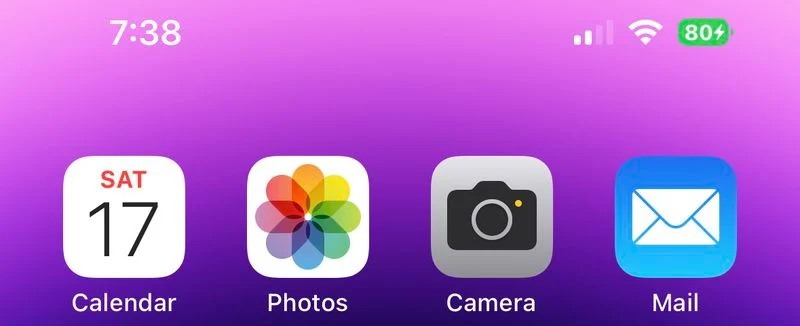
เพิ่มไอคอนแสดงเปอร์เซ็นต์แบตเตอรี่ไว้บน Status Bar
iOS 16 ได้นำตัวเลือกไอคอนแสดงเปอร์เซ็นต์แบตเตอรี่บน Status bar กลับมาอีกครั้ง ซึ่งตัวเลือกนี้จะใช้ได้บน iPhone X และรุ่นใหม่กว่านั้นเป็นต้นมา ส่วนวิธีตั้งค่าก็ง่ายมากเช่นกัน โดยไปที่ Settings > Battery > Battery Percentage
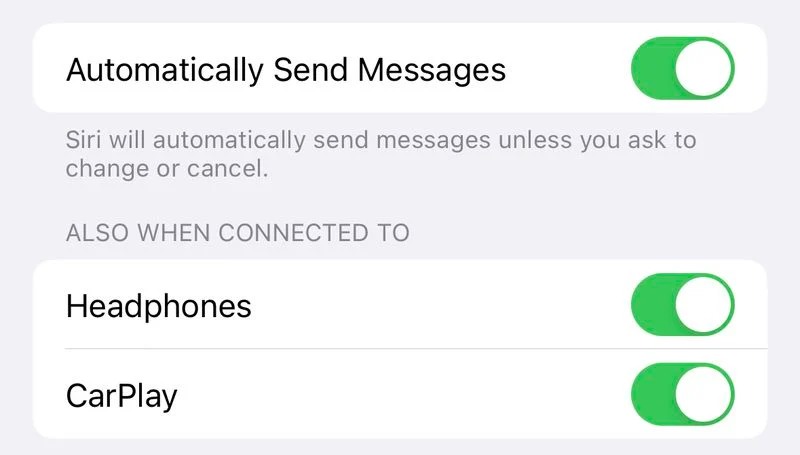
ส่งข้อความอัตโนมัติด้วย Siri
ปกติแล้ว Siri จะขอคำยืนยันก่อนที่จะส่งข้อความถึงใครบางคนให้คุณ แต่ว่าใน iOS 16 นี้มีตัวเลือกที่สามารถข้ามขั้นตอนการยืนยันนี้ไปได้ วิธีเปิดใช้งานตัวเลือกนี้ก็คือ ไปยัง Settings > Siri & Search > Automatically Send Messages
ฟีเจอร์นี้ยังใช้ตอนที่เชื่อมต่อกับหูฟังหรือเชื่อมต่อ CarPlay ได้อีกด้วย
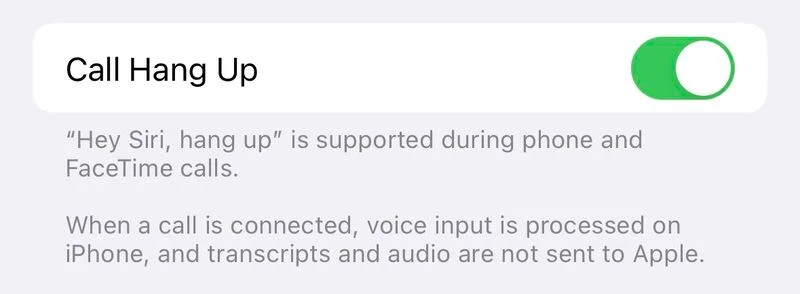
สั่งให้ Siri วางสายให้
iOS 16 เพิ่มความสะดวกให้คุณยิ่งขึ้น เพราะคุณสามารถสั่งให้ Siri วางสายให้คุณได้เมื่อจบการสนทนาแล้ว เพียงพูดว่า ‘Hey Siri, hang up.’ หรือ ‘หวัดดี Siri วางสาย’ แต่การวางสายแบบนี้คู่สนทนาจะได้ยินคำสั่งนี้ด้วยเช่นกัน
วิธีการตั้งค่าก็คือ เข้าไปที่ Settings > Siri & Search > Call Hang Up
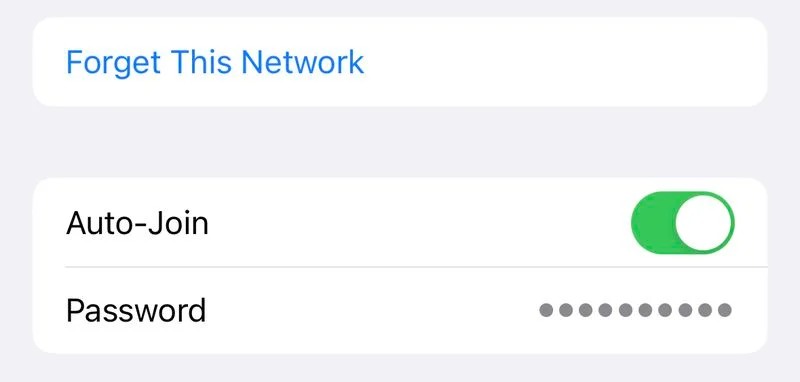
ดูรหัส Wifi
ในที่สุดคุณก็สามารถดูรหัส Wifi ที่คุณเคยเชื่อมต่อเน็ตเวิร์กเอาไว้ได้แล้ว วิธีการเปิดฟีเจอร์นี้ก็คือไปยังแอพ Settings > Wi-Fi > tap a network > tap the password field แล้วจึงยืนยันตัวตนผ่าน Face ID เท่านี้ก็ดูรหัส Wifi ได้แล้ว
ที่มา macrumors.com





